ガード チョイス
ガード チョイス ステップは、複数のアクションと関連付けられた多くの条件を設定する際に使用します。条件またはガードのいずれかが最初に満たされると、その関連付けられているアクションまたはステップが実行されます。これは一般的に、ボタンなどのインターフェース エレメントに移動してクリックをする前に、エレメントが存在することを確認するために使用されます。無制限に待機しないように、タイムアウト ガードが追加されます。Kofax RPA では、ロケーションとタイムアウト ガードを使用して、ロボットが必要なエレメントを見つけ、設計どおりに動作するようにできます。
多くの場合、Kofax RPA では、クリック ステップまたは押すステップなどのステップの挿入時に自動的にガードが追加されます。次のガードが利用可能です。
- 特定の秒数が経過したとき
- これは、ロボットで次のステップを実行する前に指定された時間待機するタイムアウト ガードです。注 デフォルトでは、以下のステップが [レコーダー ビュー] を通して追加されると、ステップに 60 秒のガードが挿入されます: クリック、マウスのスクロール、テキスト入力、値抽出、コンテンツ抽出、画像抽出、画像からテキスト抽出、およびキー プレス。
- アプリケーションが見つかった場合
- アプリケーションが指定したファインダーで見つかるようにするアプリケーション ガード。アプリケーションが見つからない場合は、見つかるまで待機します。複数のアプリケーションが見つかった場合は、アプリケーションが 1 つになるまで待機します。
- アプリケーションが見つからなかった場合
- アプリケーションが指定したファインダーで見つからないようにするアプリケーション ガード。
- ロケーションが見つかった場合
- エレメントが指定したファインダーで見つかるようにするロケーション ガード。
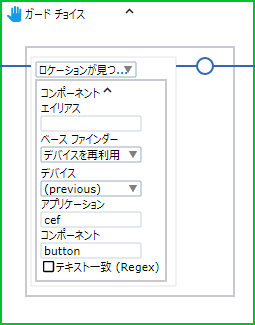
- ロケーションが見つからなかった場合
- エレメントが指定したファインダーで見つからないようにするロケーション ガード。
- 除去されたロケーション
- 指定したファインダーでエレメントを見つけ、次のステップの実行前にエレメントが除去されるまで待機します。
- ツリーの変更停止
- アプリケーション ツリーまたは Web ページ ツリーが変更されてからステップが実行されるまでに、指定された時間だけ待機するタイムアウト ガード。タイムアウトはミリ秒単位で指定されます。
ファインダーは以下のロケーション ガードごとに指定する必要があります。
手動でのガードの追加
ガード チョイス ステップにガードを手動で追加するには、ガード フレームの一番下の行にマウスを置き、緑のプラス記号が表示されるまでプラス記号をクリックしてガードを追加します。次の例をご覧ください。
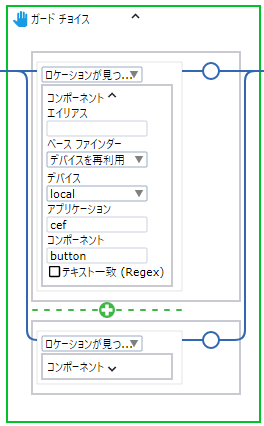
ヒントとテクニック
- ドキュメントを直接開く
- 最初にアプリケーションを起動してからドキュメントを開く必要はありません。代わりに、ドキュメントを開くだけで、関連付けられているプログラムが起動します。
- アクセシビリティ検出を監視
-
- アプリケーションを開くとき:Desktop Automation を使用して Adobe Reader を開くと、アクセシビリティ設定アシスタント ウィンドウが表示されます。通常これは 1 回限りの設定ですが、オンデマンドで生成されるデスクトップの場合、ロボットでの処理が必要になることがあります。
- ファイルを開くとき:PDF ファイルを開くとき、Adobe Reader でスクリーン リーダーでドキュメントを処理する必要があるかどうかの確認が表示されます。
- テキストをフィールドに貼り付けたら、次のステップにガードを使用します。
-
ガードでは、テキスト フィールドのコンテンツが次のアクションのために貼り付けたものと一致することが検証されます。一致しない場合、貼り付け操作の直後に Enter を押しても、値が完全にフィールドに貼り付けられないことがあります。
注 このヒントはパスワード フィールドに適用されません。
